Active Data
Vous pouvez utiliser Active Data dans votre site Progressive Web App (PWA) Kit pour :
- Observer les performances des produits et les métriques des commandes.
- Définir des règles automatisées pour le merchandising (par exemple, le tri des résultats de recherche).
Active Data fonctionne en collectant des données d’engagement auprès des acheteurs qui naviguent sur votre site et interagissent avec les produits. Ces données sont ensuite agrégées en dimensions prédéfinies qui sont stockées et associées à chaque produit de votre catalogue. Active Data collecte également des métriques sur les commandes. Les métriques d’Active Data peuvent être utilisées pour :
- Analyser le comportement des acheteurs sur le site afin d’améliorer leur expérience d’achat et d’optimiser les offres de produits pour stimuler la croissance des ventes.
- Configurer les règles du site, comme le merchandising automatisé, dans Business Manager.
Lorsqu’un acheteur refuse le suivi du comportement, les Active Data de la session de cet acheteur ne sont pas collectées ni reflétées dans Active Data. Cela s’applique que vous ayez activé ou non le suivi dans Business Manager.
Pour utiliser Active Data :
- Pour accéder aux événements d’impression de produit et d’affichage de produit, créez votre site à l’aide de PWA Kit version 3.3.0 ou ultérieure. Si vous disposez d’une version antérieure qui ne prend pas en charge Active Data, mettez à niveau votre projet pour utiliser PWA Kit 3.3.0 ou une version ultérieure.
- Si vous ne l’avez pas déjà fait, configurez un proxy ocapi qui pointe vers votre instance B2C Commerce. Pour afficher les métriques ou attributs Active Data dans Business Manager, vous devez utiliser un environnement de production. Reportez-vous à la section Configurer des environnements Managed Runtime.
- Configurez Business Manager.
Ouvrez un dossier d’assistance demandant au Support client de Salesforce d’activer la collecte de données.
- Connectez-vous à Business Manager.
- Cliquez sur Administration > Sites > Gérer les sites.
- Confirmez que l’état est En ligne pour les sites pour lesquels vous souhaitez effectuer le suivi des métriques. Les Active Data ne sont collectées que pour les sites activés (en ligne).
- Connectez-vous à Business Manager.
- Cliquez sur Outils du marchand > Préférences du site > Confidentialité.
- Vérifiez que Suivi (par défaut pour les nouvelles sessions de boutique) est activé.
Ce tableau identifie les événements d’un site PWA Kit suivis par Active Data.
| Événement | Description | Prise en charge PWA Kit |
|---|---|---|
| Impression de produit | Compte le nombre de fois qu’un produit est affiché avec un minimum de détails sur une page. Exemples : résultats de recherche, recommandations et bannières. | Oui |
| Vue du produit | Compte le nombre de fois qu’un produit est affiché avec un maximum de détails sur une page. Exemples : pages de détail et de comparaison des produits. | Oui |
| Commande | Compte le nombre de fois qu’un client a passé une commande. | Oui |
Une fois les prérequis accomplis, installez Active Data en procédant comme suit :
- Exécutez
npm run buildpour reconstruire le paquet PWA Kit. - Exécutez
npm run pushpour envoyer le paquet reconstruit vers Managed Runtime.
Les événements issus des interactions avec la boutique en ligne sont rassemblés tous les soirs, de sorte qu’il y a une latence entre le moment où les événements se produisent et le moment où les données apparaissent dans l’onglet Active Data.
Les données collectées à partir des événements de votre boutique en ligne sont automatiquement associées aux produits pertinents et agrégées à différentes durées. Pour confirmer que ces données circulent correctement :
- Connectez-vous à Business Manager.
- Ouvrez votre catalogue de produits.
- Ouvrez un produit.
- Cliquez sur l’onglet Active Data pour vérifier que les métriques de trafic et de conversion des exemples de données ci-dessous s’incrémentent en fonction des durées.
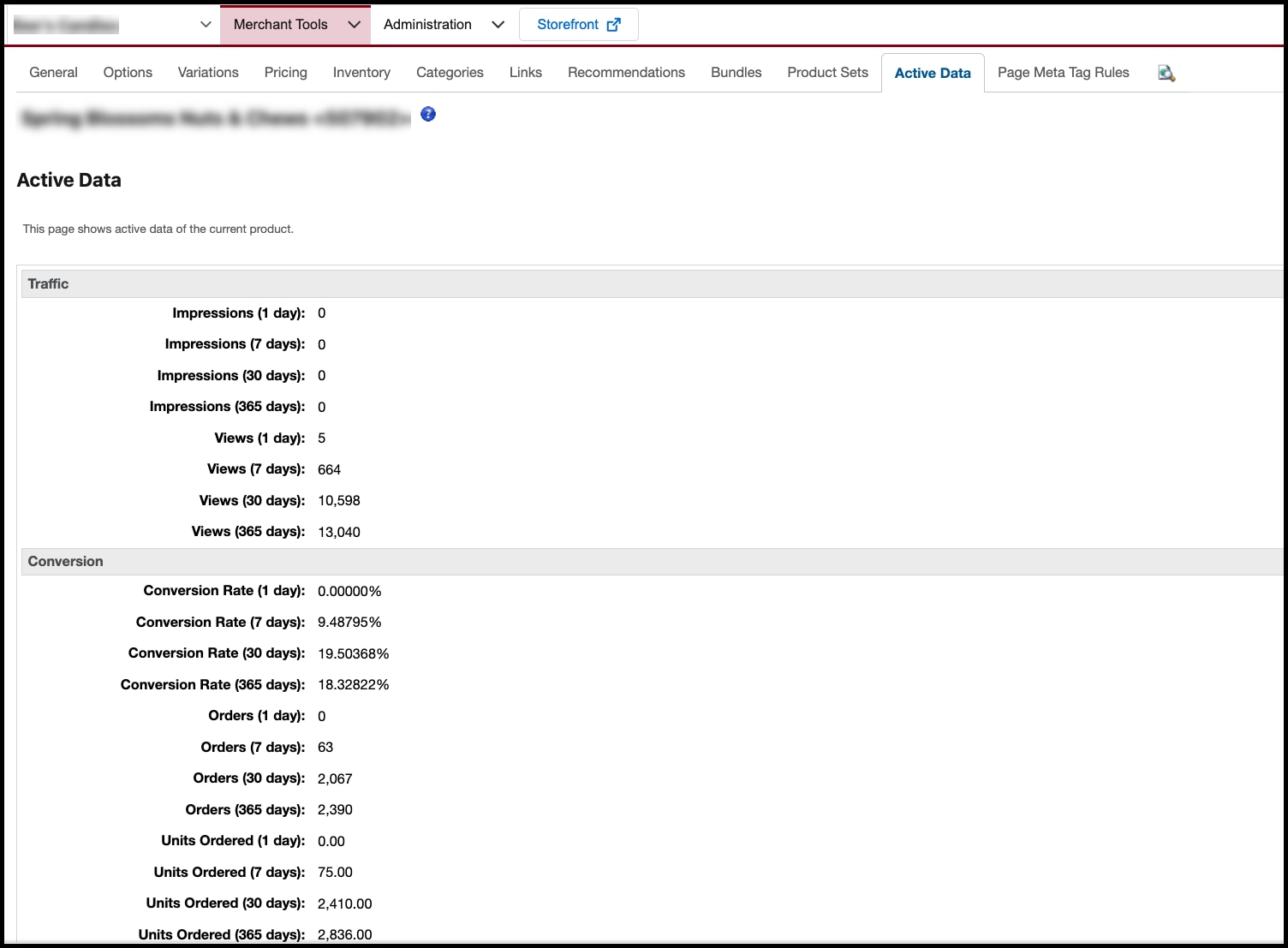
Si les métriques ne s’incrémentent pas comme prévu, procédez comme suit :
- Assurez-vous que 24 heures se sont écoulées après un événement pris en charge.
- Inspectez l’activité réseau pour le projet et vérifiez que les requests Active Data renvoient un code d’état 200. L’URL d’une request Active Data inclut « _Analytics-Start ».
Si vous avez terminé les étapes de débogage et que les métriques ne s’incrémentent toujours pas, ouvrez une demande de support.
Après avoir vérifié vos données, vous pouvez utiliser les attributs Active Data pour activer le tri dynamique et le tri des résultats de recherche.
Pour configurer le tri, dans Business Manager, accédez à Outils du marchand > Règles de tri. Pour plus d’informations, reportez-vous à la section Règles de tri pour B2C Commerce.
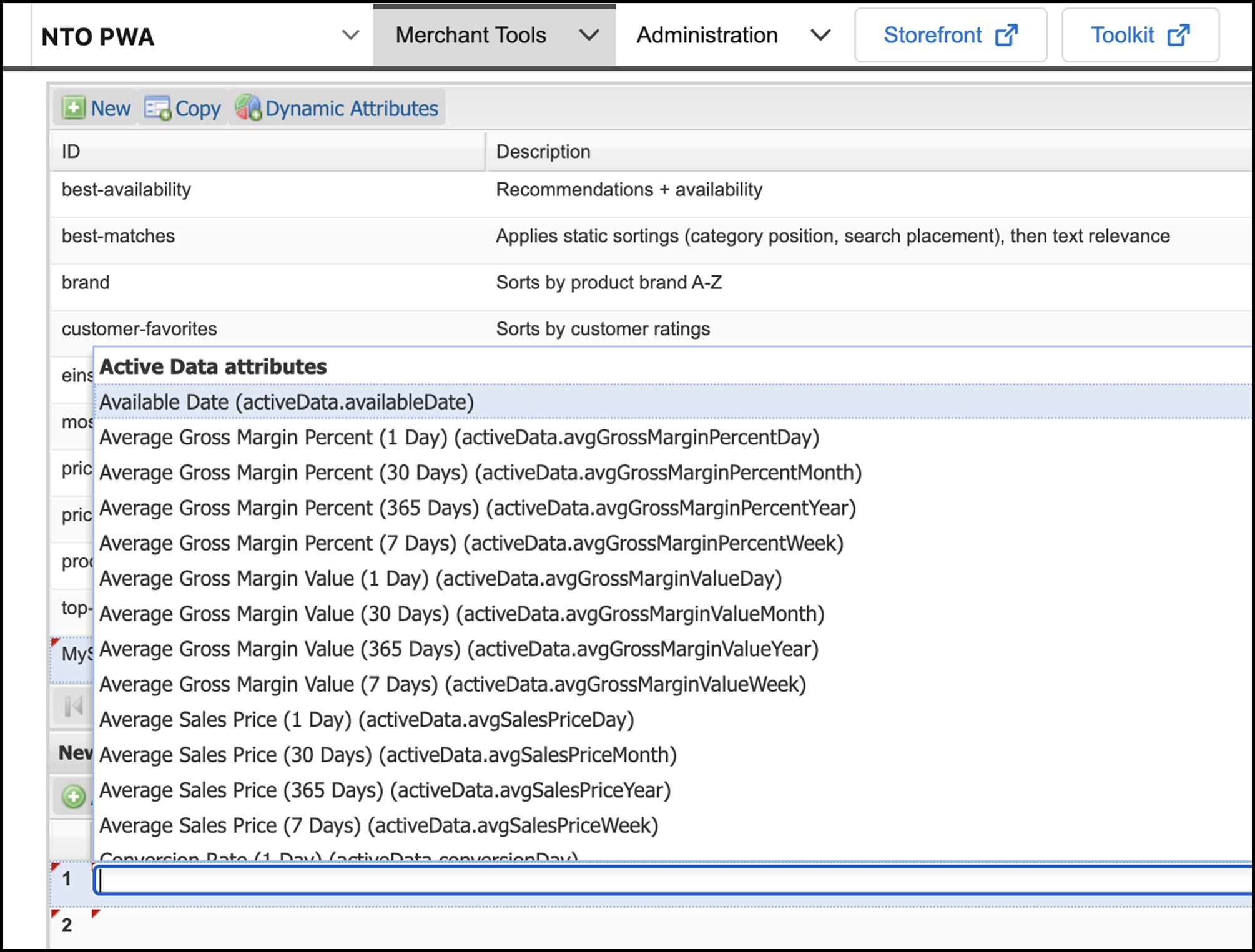
Actuellement, les Active Data dans PWA Kit sont limitées aux cas d’utilisation basés sur les produits. Les Active Data ne sont pas prises en charge en tant que mécanisme de segmentation des groupes de clients.